Zadnje tedne smo se v naši reviji osredotočali predvsem na novosti, ki so se pojavile v okviru novih operacijskih sistemov. Ti sistemi, in sicer iOS in iPadOS 14, macOS 11 Big Sur, watchOS 7 in tvOS 14, so že nekaj dolgih mesecev na voljo v beta različicah. Javne izdaje, razen za macOS 11 Big Sur, so na voljo še nekaj tednov po tem. To pomeni, da lahko vsi uporabniki že na polno preizkusijo vse nove funkcije. Ena od kontroverznih funkcij, dodanih v iOS 14, je knjižnica aplikacij. Nahaja se na zadnji strani začetnega zaslona in v njem najdete aplikacije, ki so sistematično razdeljene v kategorije. Če na vaš iPhone namestite aplikacijo iz trgovine App Store, se bo samodejno pojavila v knjižnici aplikacij, ki ni primerna za vse uporabnike. Poglejmo, kje je mogoče spremeniti to nastavitev.
Lahko bi bilo te zanima
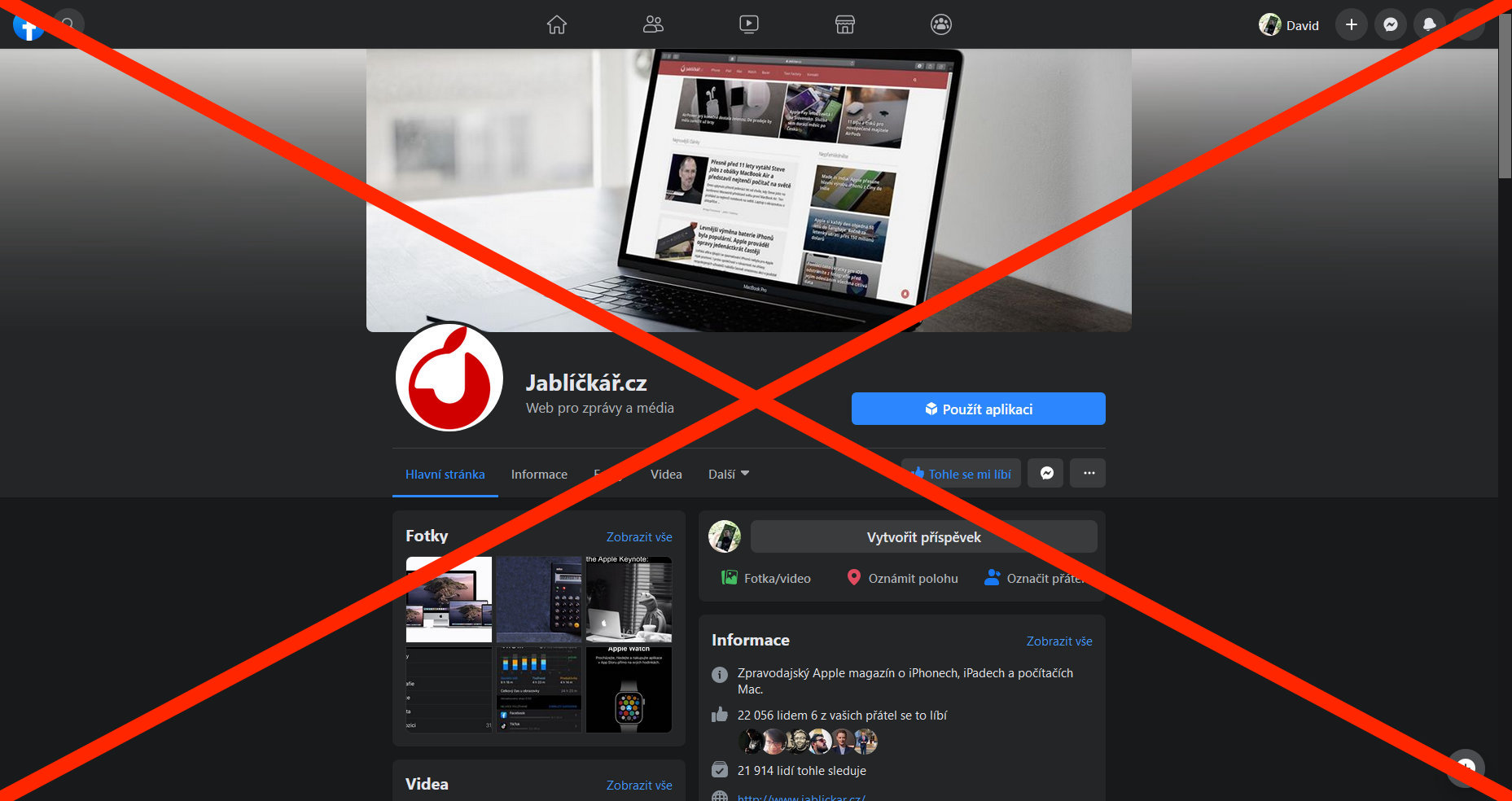
Kako nastaviti iPhone, da prikaže na novo prenesene aplikacije na namizju
Če želite spremeniti nastavitev, kam se bodo novo prenesene aplikacije shranjevale v vaši napravi iOS, tj. neposredno v knjižnico aplikacij ali klasično na začetni zaslon med aplikacijami, kot je bilo v starejših različicah iOS-a, potem ni težko . Nadaljujete lahko na naslednji način:
- Najprej morate seveda svoj iPhone posodobiti na iOS 14.
- Če izpolnjujete ta pogoj, se premaknite na domačo aplikacijo v telefonu Apple nastavitve.
- Ko to storite, se spustite stopničko navzdol spodaj, kje najti zaznamek Stanovanje, ki jih kliknete.
- Tukaj morate le iti na vrh razdelka Na novo prenesene aplikacije nastavite želeno predpona:
- Dodaj na namizje: na novo prenesena aplikacija bo dodana na namizje med aplikacije kot v starejših različicah iOS;
- Shrani samo v knjižnici aplikacij: na novo prenesena aplikacija bo na voljo samo v knjižnici aplikacij, ne bo dodana na namizje.
Na ta način lahko enostavno nastavite, kako se bodo na novo prenesene aplikacije obnašale v iOS 14. Poleg tega lahko v tem razdelku s stikalom izberete, ali bodo značke za obvestila prikazane v knjižnici aplikacij. Če ne veste, kaj to pomeni, so to rdeče pike, ki se pojavijo v zgornjem desnem kotu ikon aplikacij. Te značke nato prikazujejo tudi številko, ki označuje, koliko obvestil vas čaka v aplikaciji.

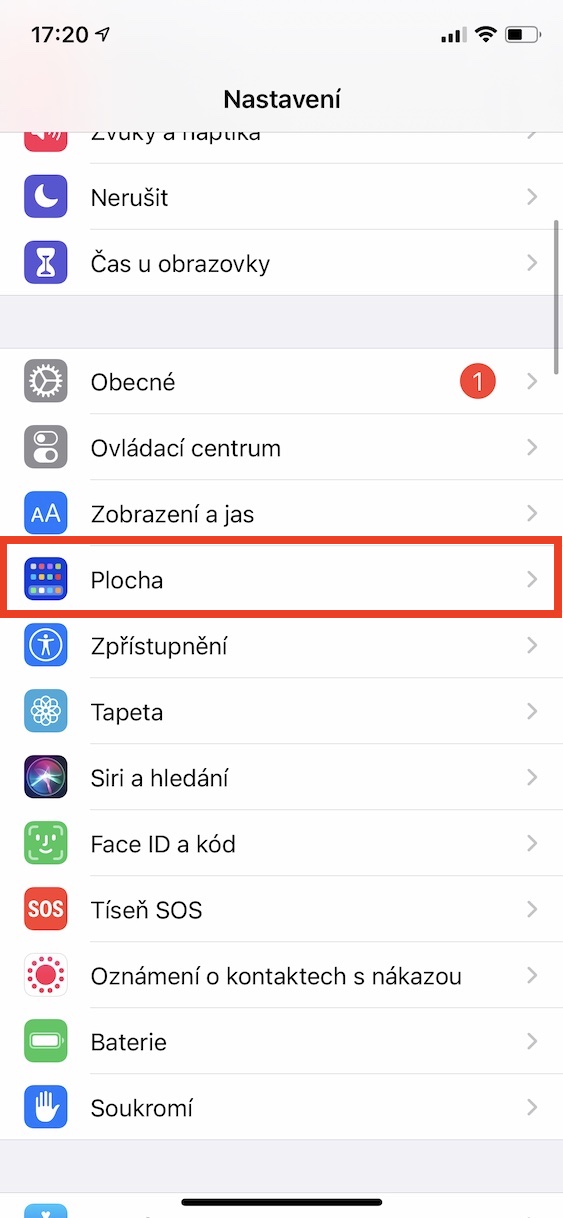
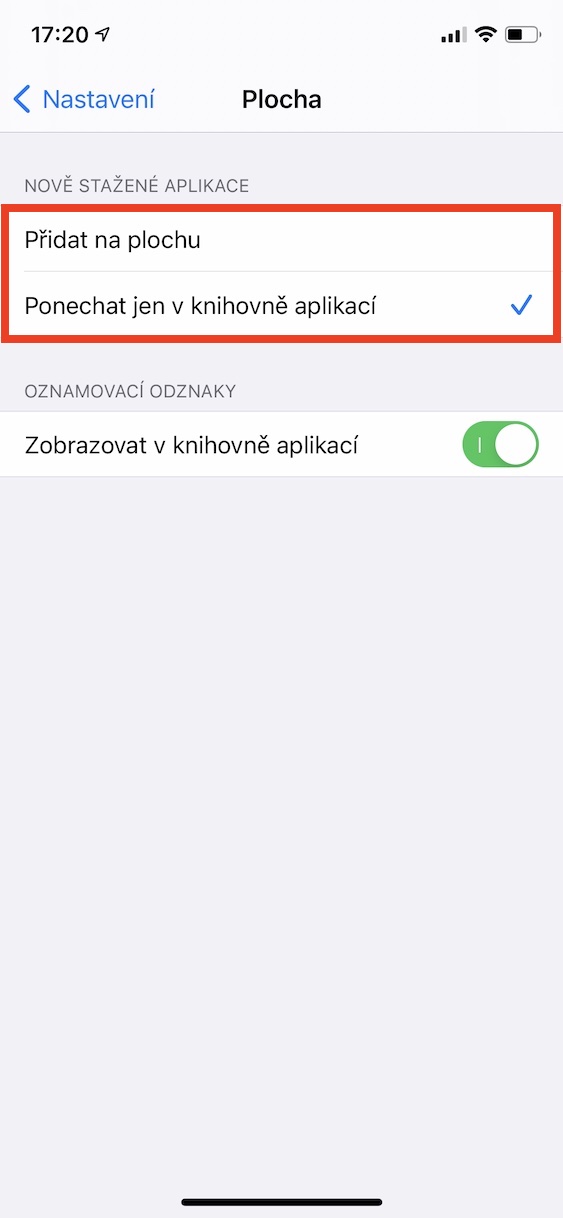
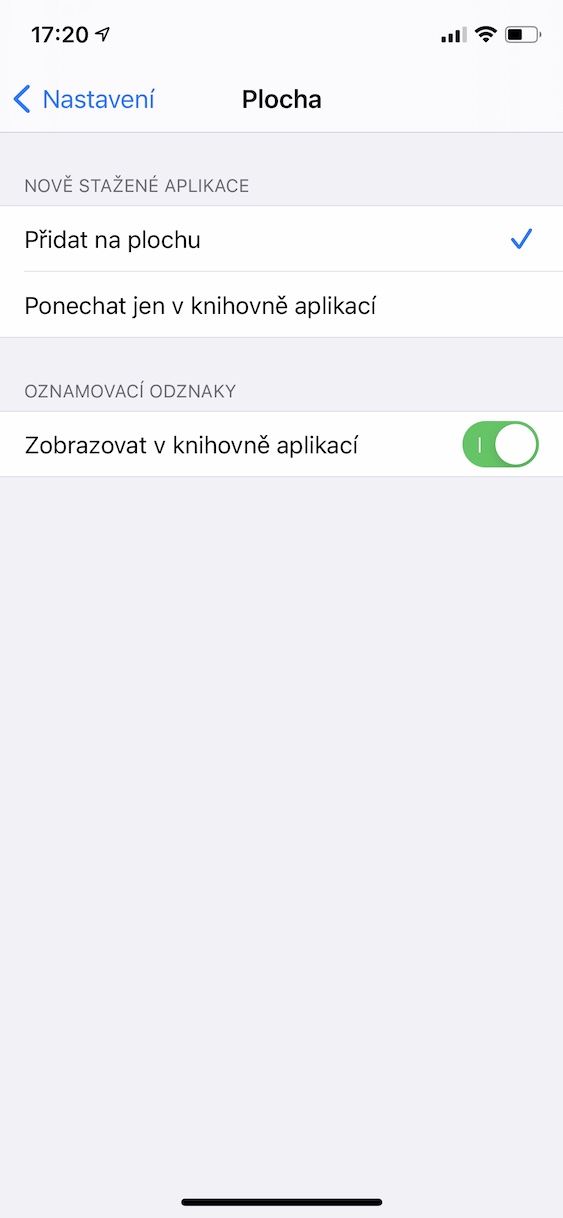
Nočem spet biti težavna oseba, vendar je članek nekoliko slabo sestavljen. Te nove aplikacije so privzeto dodane na namizje, ne le v knjižnico aplikacij. Če pri vas ne bi bilo tako, potem ste ga morda že vrgli naokoli v beta različicah.